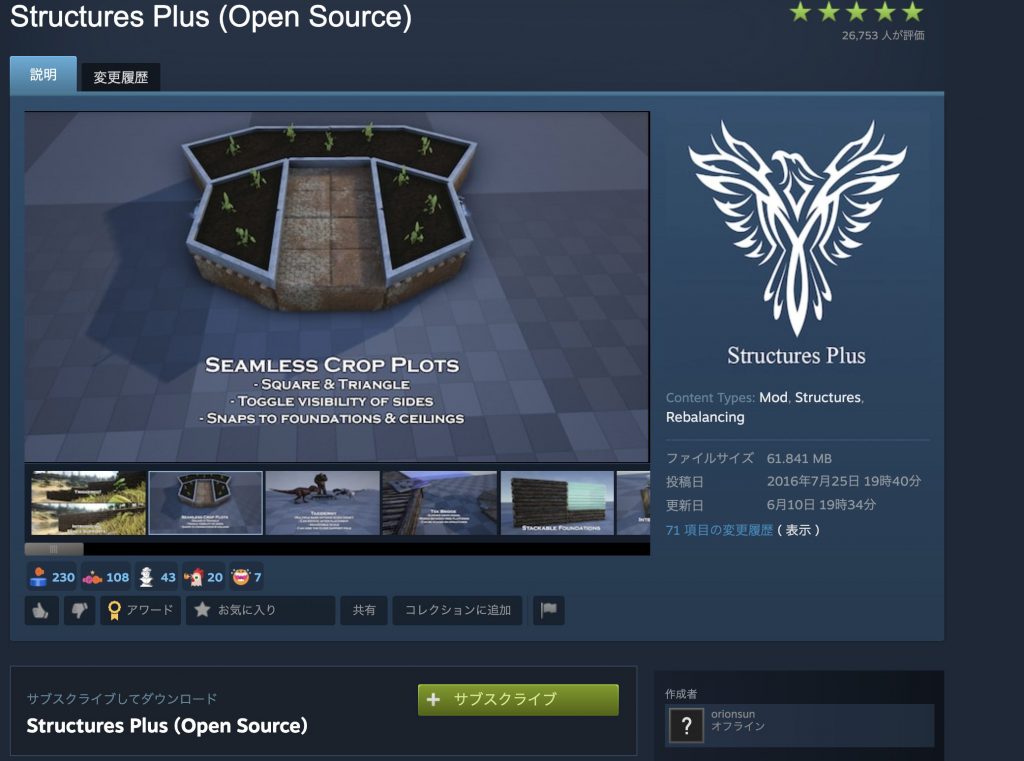ARK:Survival Evolved関連記事
今回はArk: Survival Evolvedというゲームについて、必要スペックや推奨スペックなどの要求スペックについても触れてARKというゲームを紹介していきます。
また、公式・非公式サーバーの違いと使い分け、MOD導入方法や、困った時にとりあえず入れておけば良いMODについて紹介をしていこうと思います。
当記事はPC版 Ark: Survival Evolved についての紹介記事なので、PS4版やNintendo Switch版などの家庭用ゲーム機版とは少し違った世界観での紹介になるかもしれません。
要求スペック
必要スペック
ARKの必要スペックは以下の通りになります。
steamのページから引っ張ってきた公式情報です。
| OS | Windows 7/8.1/10 64-bit versions |
| CPU | Intel Core i5-2400/AMD FX-8320 or better |
| ストレージ | 60GB以上 |
| メモリ | 8GB |
| グラボ | NVIDIA GTX 670 2GB/AMD Radeon HD 7870 2GB or better |
当サイト推奨スペック
当サイトでの推奨スペックは以下のように設定しています。
あくまでも最低ラインのスペックというレベルで設定しているので、60fpsで快適にプレイしたい場合はこれよりも高い性能のパーツを揃えて下さい。
| OS | Windows7/8.1/10 64-bit versions |
| CPU | Intel Core i5-9400/AMD Ryzen 7 3700X or better |
| ストレージ | 100GB以上(MODプレイ前提) |
| メモリ | 最低16GB |
| グラボ | NVIDIA GTX1660/AMD Radeon RX Vega 56 or better |
ARK:Survival Evolvedとは
ARKというゲームについて一言で言うと、Mincraftとポケモン要素を足したゲームです。
マイクラやポケモンが好きな人はハマる可能性が高いですね。恐竜の育成方法や繁殖方法にもコツがあり、個体値などもあるため深いゲーム性を持ったゲームだと言えます。
基本的には恐竜をテイムしてレベルを上げ、より強い恐竜をテイムし、生活環境のレベルを上げていくサバイバルゲーム。さらにはテイムした恐竜同士を交配させてより強い恐竜を作ることができるゲームです。
テイム・交配した恐竜にはステータスがあり、より良いステータスの恐竜を交配して作ろうと思えばポケモンでいう厳選の作業も必須となります。
交配について簡単に説明しますと「Health」「stamina」「food」「oxygen」「weight」「melee」の6つのステータスがあり、70%の確率で両親のうち強い方の能力値を引き継ぐというシステムになっています。
親の能力値はテイム時に能力値が決まっており、テイムしてからレベルを上げたとしても基礎ステータスに変動はないので注意が必要です。
交配でのステータスについて詳しく知りたい方は以下を参照してください。
ARKが日本で流行ったキッカケ
日本でARKを流行らせたと言われているのが にじさんじ や ホロライブ のVTuberの皆さんになります。
影響力ってすごいですね。ARKの実況動画も配信されているので気になった方は閲覧してみてくださいね。
どんなゲームなのか、というのは文字で見るよりも映像で見たほうが興味が湧くと思うので、以下に参照リンクを置いておきます。
サーバータイプについて
このゲームに関しては公式サーバーと非公式サーバーの2種類があります。
それぞれに特徴があり、公式サーバーに関しては一切MODが使用できません。
非公式サーバーとソロではMODが使用できます。
| 公式サーバー | 非公式サーバー | |
| 特徴 | バニラプレイのみ | MODプレイができる |
| 自由度 | 低い、基本的にバニラなので育成、探索なども難易度がある | 高い、MODを導入していれば大体望むことはできる、育成や探索もある程度積極的に行うことが可能 鯖主はチートコマンドも使用できる |
| 動作 | ラグいことが多い (恐竜をモンポなどでしまうことができないため、同時接続人数の関係と思われる) | サーバーによる (モンポ導入やアイテムに関する設定をしっかりしていれば軽い) |
| サーバー移動 | 公式サーバーに限り可能 | 非公式サーバーに限り可能 |
非公式サーバーでは、プレイヤーがホストになりサーバーを公開し、クライアントユーザーは一般プレイヤーとしてサーバーに参加することになります。Vtuberが運営するサーバーや団体の運営する非公式サーバーもあり、盛り上がりの高いサーバー、低いサーバーがあります。
また、導入しているMODがサーバーによって異なるので、事前に導入しているMODを確認することが必要になります。
基本的にはマイクラのように、非公式サーバーに入ってMODを使って複数プレイヤーでプレイすることがPC版ARKの醍醐味かなと思います。
サーバー参加の際の注意点
MOD導入に関してですがサーバーによって導入してください。とお願いされるMODがあります、クライアント側ではMODの導入は自動的に行われるため、基本的には入りたいサーバーでは、どのようなMODが導入されているのか、という確認をしておけばOKです。
ARKの非公式サーバーへの参加時、気を付けなければならないのは、とにかく何度も参加を押さないといけないことです。「これ本当に導入進んでいるのか…?」と心配になるくらいサーバー参加画面とタイトル画面を行き来することになります。
本当に何度も何度も何度もMODのダウンロードをさせられます。一見、ユーザー側からはダウンロードが途中で中止したように見え、タイトル画面に戻されるので接続が切れたように見えますが、ダウンロードが中止されているわけではなく、ちゃんと進んでいます。
接続が切れ、タイトルに戻されるたびに、サーバー参加画面まで戻り、ダウンロードを再開(そのたびに参加ボタンを押す)しなければMODのダウンロードが完全に進みません。ここは根気との勝負です。この作業が大体10-15分ほどかかる場合が多いですね。
この試練を乗り越えたらいよいよ非公式サーバーに入ることができます、がんばりましょう。
MODについて
おすすめMOD
さて、ソロや自分がサーバー管理者になる場合では自分でMODの導入をすることができます。
正直このゲームはバニラ状態でかなりのハードモードな状態なので、いくつかのMODを導入して少し難易度を下げてあげることが必須な状態と言えるでしょう。
難易度を下げる狙い以外にもサーバーの負荷を下げる目的や、クライアントのプレイヤーの管理などの目的もあります。そのため、ソロ・非公式サーバーを立ち上げる予定の方はMODを導入を強くおすすめします。
MODについては以下リンクを参照していただけると幸いです。
導入方法
導入方法はsteamによるサブスクライブ方法による導入となっており、他ゲームのようにMOD Lancherが必要ないので、とても簡単に導入をすることが可能です。
実際のサブスクライブ画面です、
steamで導入したいMODを1つ、もしくは複数サブスクライブをした後はゲーム画面に移ります。
ゲーム画面に移る理由は、MODを適用するための作業を行うからです。
ゲームタイトル画面で「ホスト/ローカル」を選択して、画面右側「MODの設定」から有効化を行うことでMODがアクティベートされた状態になります。
MOD導入については以上となります、それでは快適なARKライフを!